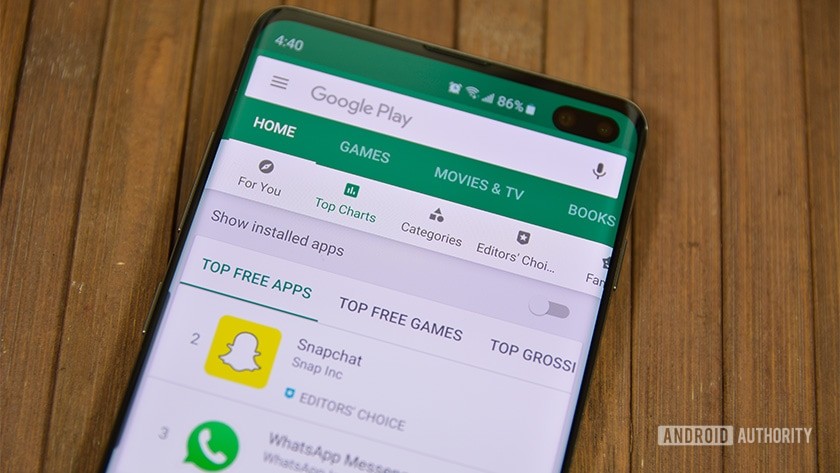
Heeft u nog steeds hulp nodig met uw Google-probleem? Maak één-op-één contact met een Google-expert via JustAnswer, een partner van Android Authority.
We hebben allemaal wel eens problemen ondervonden met Google Play. Elke app heeft zijn problemen. Maar weinig dingen zijn frustrerender dan het downloaden van dat nieuwe spel waar je al tijden op wacht om te spelen, alleen maar om je download voor onbepaalde tijd te laten wachten. Maar wij zijn hier om te helpen! Hier zijn enkele veelvoorkomende oplossingen voor de beruchte Play Store download pending error.
Controleer huidige downloads en updates
Vaker wel dan niet zijn de Play Store download pending error boosdoeners apps die op hetzelfde moment aan het updaten zijn. Je zult het probleem ook tegenkomen als je meerdere apps tegelijk downloadt of een paar bijzonder grote apps.
Maar als je dringend Uber moet downloaden om bijvoorbeeld een ritje te krijgen, is er een oplossing. Dit is wat je kunt doen:
- Ga naar Google Play > Menu > Mijn apps & games.
- Je ziet dan welke applicaties bezig zijn met updaten of downloaden.
- Druk op de X naast hun naam om de download te annuleren en ga verder met het verkrijgen van de app die u dringend nodig hebt.
Controleer uw verbinding
Het klinkt misschien gek, maar dit zou altijd een van de eerste stappen moeten zijn die u neemt. Als u Wi-Fi gebruikt, probeer dan een website op uw PC te openen of test hier uw internetsnelheid. Als het lijkt te werken maar het is traag, herstart dan uw modem of neem contact op met uw internetprovider. Als het normaal werkt, maar Google Play nog steeds uw app of game niet downloadt, schakelt u tijdelijk over op gegevens.

Zorg er eerst voor dat u gegevensdownloads hebt ingeschakeld. Zo doe je dat:
- Ga naar de Play Store en tik op de menuknop in de linkerbovenhoek (drie regels).
- Ga naar Instellingen > App downloadvoorkeur > Over elk netwerk.
- Als het downloaden normaal wordt hervat, is je thuis- of kantoornetwerk de schuldige. Herstart uw modem en als al het andere faalt, bel uw internetprovider.
Controleer uw opslag en SD-kaart
Een veel voorkomende oorzaak van Google Play-problemen is een gebrek aan opslagruimte op uw telefoon of SD-kaart. Meestal krijgt u een melding als uw opslagruimte bijna leeg is wanneer u een download probeert uit te voeren. Als je er echter zeker van wilt zijn dat de opslag niet de oorzaak is dat de download wordt uitgesteld, zijn er een paar dingen die je kunt doen.
- Controleer hoeveel vrije opslagruimte je handmatig hebt door naar Instellingen > Opslag te gaan.
- Maak wat ruimte vrij door ongebruikte apps te verwijderen of oude foto’s en video’s te verwijderen waarvan je elders een back-up hebt gemaakt.
- Probeer je download opnieuw.

Als de download nog steeds niet is voltooid, is er mogelijk iets mis met je SD-kaart – misschien is deze niet goed geplaatst of ingesteld. Annuleer de download, werp de SD-kaart uit, plaats deze opnieuw en probeer het opnieuw.
Herstart uw apparaat
Als u niets downloadt en uw verbinding in orde is, maar uw download nog steeds niet is voltooid, moet u proberen uw apparaat opnieuw op te starten. Het is misschien weer zo’n overbodige stap, maar het is verrassend effectief. Houd de aan/uit-knop van uw apparaat ingedrukt en tik op Herstarten.
Download apps in plaats daarvan via uw browser
U kunt proberen het probleem met downloads in afwachting te omzeilen door uw apps via uw mobiele of pc-browser te downloaden. Het enige wat u hoeft te doen is naar de officiële Google Play-website te gaan en u aan te melden bij uw Google-account. Zodra u dat hebt gedaan, typt u de naam van uw gewenste app in de zoekbalk. Zoek de app tussen de resultaten en klik erop.
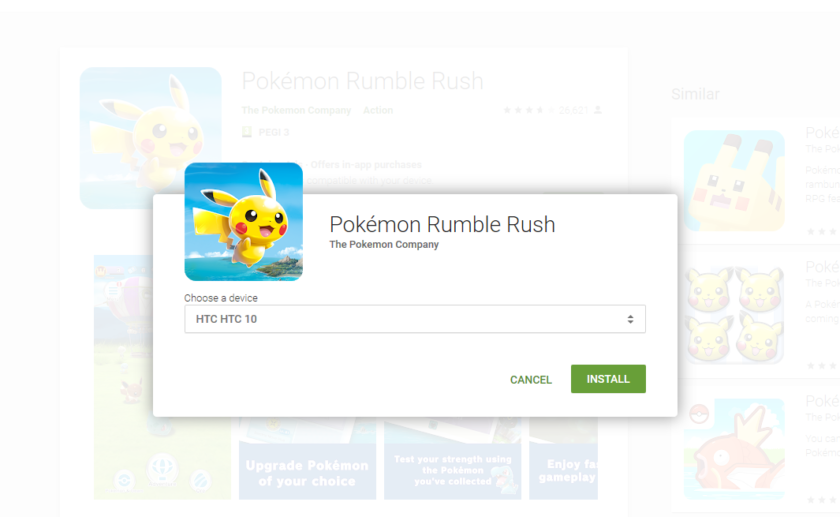
U kunt vervolgens gewoon op installeren drukken. Mogelijk wordt u opnieuw gevraagd om uw accountwachtwoord in te voeren. Als dat is gebeurd, selecteert u een apparaat van uw keuze in de vervolgkeuzelijst met apparaten die zijn gekoppeld aan uw Google-account. Het is niet gegarandeerd dat het werkt, afhankelijk van de reden voor de download pending error, maar het is het proberen waard!
Cache en gegevens van Google Play app leegmaken
Als de bovenstaande stappen niet hebben geholpen, is het tijd om iets anders te proberen. Het wissen van de app cache van de Google Play Store app lost vaak een hoop problemen op, download hangende problemen inbegrepen. Hier is hoe u dit kunt doen (Opmerking: de stappen kunnen verschillen afhankelijk van uw Android-versie en fabrikant UI, maar slechts een beetje).
- Ga naar Instellingen, dan Apps.
- Localiseer de Google Play Store en tik erop.
- Onder de knoppen Uitschakelen, Updates verwijderen en Forceer stoppen, ziet u App-meldingen en andere opties. Tik op Opslag.
- Zorg ervoor dat Google Play is afgesloten en tik vervolgens op de knop Cache wissen.
- Als u de stappen niet wilt herhalen, kunt u ook de gegevens wissen.

Tot slot moet u uw apparaat opnieuw opstarten. Zodra uw smartphone of tablet opnieuw is opgestart, zouden downloads niet langer in behandeling moeten zijn.
Google Play Services en Download Manager-app cache en gegevens wissen
Als de vorige stap geen resultaat heeft opgeleverd, ga dan terug naar Apps. Tik in de rechterbovenhoek op de menuknop (meestal drie puntjes of drie streepjes) en selecteer Systeem weergeven. Dit zal u toelaten om systeem apps te zien. Zoek Google Play Services en herhaal dezelfde stappen – het wissen van cache en gegevens. U kunt vervolgens uw toestel opnieuw opstarten of direct naar de Download Manager-app gaan. Nogmaals, wis app gegevens en cache en herstart uw telefoon. Alles zou nu weer probleemloos moeten werken.
Controleer op systeemupdates
Blijven uw downloads hardnekkig uit? Soms is een update of beveiligingspatch het enige dat nodig is. Om te controleren of er een beschikbaar is voor uw toestel, gaat u naar Instellingen. Scroll helemaal naar beneden en tik op Over > Software-updates > Nu controleren. Als er een update verschijnt, installeer die dan en hoop er het beste van.
U kunt ook controleren of de Google Play Store zelf een update nodig heeft. Open de app, druk op de menuknop, gevolgd door Instellingen > Over > Play Store versie. Als er een nieuwere versie beschikbaar is, wordt deze automatisch gedownload zodra u op Play Store-versie tikt.

Wijzig uw Google-account
Eén van de andere methoden die u kunnen helpen de fout in afwachting van downloaden te voorkomen, is het verwijderen of wijzigen van het Google-account dat is gekoppeld aan de Play Store. Hier is hoe dat te doen:
- Ga naar Instellingen en scroll naar beneden totdat u Accounts & sync vindt. Tik erop.
- Vind uw Google-account in de lijst.
- Tik erop en selecteer Account verwijderen.
- Herstart uw apparaat.
- Als het eenmaal weer werkt, gaat u naar Accounts & sync en scrollt u naar beneden.
- U zou een optie Account toevoegen moeten zien. Tik erop en voeg uw oude account opnieuw toe of voeg een nieuwe toe.
- Probeer opnieuw te downloaden.
Verwijder en installeer Play Store-updates opnieuw
Als u aan het einde van uw Latijn bent en niets lijkt te helpen, is een meer drastische stap misschien op zijn plaats. Het verwijderen van alle Play Store-updates. U kunt dit doen via Instellingen > Apps > Google Play Store> Updates verwijderen. Mogelijk wordt u gevraagd de Play Store te wijzigen naar de fabrieksversie. Als dat het geval is, tikt u op OK.
Haal de fabrieksinstellingen van uw telefoon niet terug als u nog niet hebt geprobeerd Google Play-updates te verwijderen.
Het enige wat u nu nog hoeft te doen, is Google Play openen en opnieuw proberen te downloaden. Maak je echter niet te veel zorgen over het downgraden van je Play Store! De app zal zichzelf automatisch updaten naar de laatst beschikbare versie. Als je om wat voor reden dan ook handmatig moet updaten of installeren, kun je onze gedetailleerde handleiding voor het downloaden en installeren van de Play Store hier volgen.
Dit zijn onze tips en trucs over hoe je de gevreesde “download in behandeling” Google Play-fout kunt oplossen. Hebben we je geholpen het probleem op te lossen? Heeft u andere oplossingen die voor u werkten? Laat het ons weten in de comments.
Lees verder: Hoe u apps van derden installeert zonder de Google Play Store
Heeft u nog steeds hulp nodig met uw Google-probleem? Maak één-op-één contact met een Google-expert via JustAnswer, een partner van Android Authority.